10 טיפים וטריקים מסודרים עבור OS X Mountain Lion
אריה ההר עדיין די טרי מהתנור - לא חם, אלא טרי למדי - ואנשים עדיין יודעים מה הוא יכול לעשות, מה חדש והאם לבצע את השדרוג או לא. נושא ניקוז הסוללה הוא בהחלט מה שמסמן סימן שאלה עבור חלק מהאנשים שהיו אולי בעניין שדרוג, אך כמערכת הפעלה, Mountain Lion הורד יותר משלושה מיליון פעמים בארבעת הימים הראשונים שלו השקה. זה בטוח לומר שלא מעט אנשים עשויים להתעסק בזה כשאתה קורא את זה. כמובן, ברגע שאתה עובר על תכונות חדשות ב- Lion Lion, סביר להניח שתרצה לבדוק מה נמצא מתחת למכסה המנוע, לא כל כך ברור או ללמוד אילו ציוצים התגלו עד כה כדי לשפר את החוויה שלך. מכיוון שעם מגבלות חדשות מגיעות עצבנות חדשות, הנה רשימה של כמה עצבים נפוצים והתיקונים שלהם.
עצור את מק.ש ללכת לישון
לאחר שתשדרג ל- Lion Lion, תבחין שיש לך חתול מנומנם אחד על הידיים. למרות הגדרת האפשרויות לחיסכון בחשמל בכדי לא לאפשר למערכת לישון, הרי אריה ההר ילך בשוגג אחר נודניק ונדרש פקודה של מסוף כדי לעצור אותו.
קפאין - 86400
המספר שלאחר ה- t הוא הזמן בשניות להשאיר את ה- Mac ער וניתן לשנות אותו לכל זמן אחר שתרצה. ה- Mac שלך נרדם למרות שאמרת זאת במפורש שלא בגלל פקודה חדשה בשם 'קפאין'.

גרור מיילים ליצירת תזכורות
למרות שאינו מודגש בשמו כתכונה, Mountain Lion מאפשר לך להפוך דוא"ל לתזכורות באמצעות אפליקציית התזכורות החדשה שלה שהועברה מ- iOS. הטרדה הקלה מהטריק הזה גורמת לו לעבוד. אתה באמת צריך לשלוף דוא"ל מאפליקציית הדואר ולהעביר אותו לסרגל הצד של תזכורות. זכור כי עליך לגרור אותו מתיבת הדואר הנכנס. פתיחת אימייל בנפרד ואז גרירתו לא תעבוד. בנוסף, אם הדוא"ל שלך נמצא בתצוגה המשורשרת, ראשית עליך להשתמש בחץ הקטן כדי להרחיב אותו ולבחור איזה דוא"ל תרצה לגרור. לא ניתן להוסיף שיחות דוא"ל שלמות כתזכורות.

גש ל- iCloud מאת Finder
TextEdit מאפשר לך ליצור קבצים ישירות ב- iCloud, ותוכל לשמור אותם בכל סוג של קובץ. גם המיילים ואנשי הקשר שלך הולכים באותה דרך, ובדרך כלל אתה רואה אותם רק כשאתה ניגש אליהם מאפליקציה. אם תרצה לגשת אליהם מה- Finder, תוכל לפתוח אותו וללכת לכל הקבצים שבהם הם אמורים להופיע, או ליתר דיוק, לעבור אל ~ ספריה / מסמכים ניידים ומצא את הקבצים שנשמרו על ידי אפליקציה בתיקיה שלה. תדע שאתה במקום הנכון כאשר ענן מופיע בשורת הכותרת.
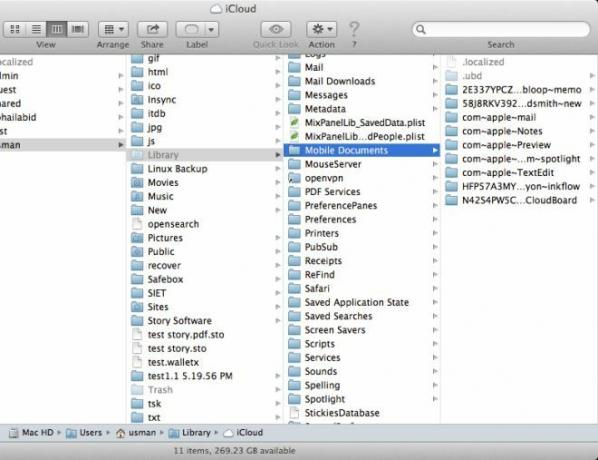
הסרת אפליקציה מהעגינה
התהליך להסרת אפליקציה מה- Dock הוא כמעט זהה לזה שהיה באריה, עם שינוי אחד קטן שאולי תוהה מה אתה עושה לא בסדר. במקום שסמלי אפליקציות ייעלמו מייד בתוך שאף עשן כשהם נגררים מהעגינה, הם נעלמים כעת בתוך עשן עיכוב. כדי להסיר את האפליקציה, עליכם לגרור אותה מהעגינה ולהחזיק אותה בשולחן העבודה עד להופעת האנימציה המעושנת, ובטוח להרפות. העיכוב הוא ארוך למדי ויאפשר למשתמשים לתהות מדוע האפליקציה לא תמחק. זה כנראה נוסף כדי להימנע מהסרה בטעות של אפליקציות מה- Dock, ואני מקווה שזה רק עניין של זמן עד שמישהו ימצא דרך להשבית אותו.

באופן סלקטיבי מאפשר לאפליקציות להריץ
שומר הסף ב"הרי אריה "הוא הדרך של אפל לומר 'לא תעבור!' למפתחים שלא חותמים על האפליקציות שלהם. זוהי תכונת אבטחה נוספת שתמנע מהפעלת אפליקציות אם לא הורדו מחנות האפליקציות של מק, או אם הן לא חתומות על ידי המפתחים. אתה יכול לבחור לאפשר לכל האפליקציות לפעול, אבל אז אתה מסתכן בהפעלת אפליקציית סומק ואולי בסופו של דבר עם מק מקבץ נגוע. עבור אפליקציות שאתה סומך עליהן ב 100% ומורדות מאתר המפתח כמו Skype, אין דרך אמיתית לאפשר לאפליקציה לפעול תמיד מאפשרויות האבטחה. כדי לשמור על האבטחה שלך כך שתאפשר ליישומים רק מחנות האפליקציות של Mac, אך עדיין להריץ סוגים אלה של אפליקציות, עליך להוריד אותם ולחץ באמצעות לחצן העכבר הימני ולבחור את פתוח אפשרות. אישור אבטחה יופיע ושואל אם אתה באמת רוצה להריץ את האפליקציה, וברגע שתותר, לעולם לא תצטרך להעניק לה הרשאה שוב.

החזר את אפשרות 'שמור בשם'
אריה ההר שינה את מה שהפקודה + Shift + S עושה. כעת הוא ממופה לחדש כפילות פונקציה ובכל פעם שאתה פוגע בקיצור הדרך, נוצר עותק חדש של הקובץ הנוכחי שלך. ה שמור כ האפשרות עדיין קיימת, אך תצטרך לגשת אליה מה - קובץ תפריט. כדי לשחזר את שמור כ פונקציונליות, תצטרך לבקר במקלדת בהעדפות מערכת. בתוך ה קיצורי דרך הכרטיסייה, בחר קיצורי דרך ליישום בלוח בצד שמאל, הוסף קיצור דרך חדש וקרא לו 'שמור בשם ...' רשום את הפקודה + Shift + S כקיצור הדרך אליו ושמור. כעת יש לך את הפונקציונליות Save As בחזרה באמצעות קיצור הדרך הישן שלה.
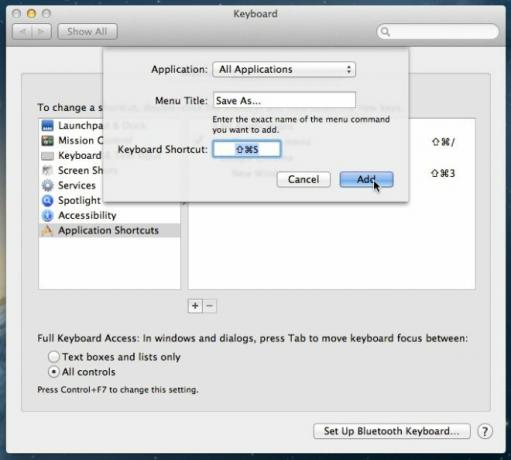
שחק משחקים על מרכז המשחקים
מרכז המשחקים טופל די דומה לילד האמצעי במשפחה וזכה לתשומת לב מועטה. הסיבה לכך נובעת בעיקר מהיעדר אפליקציות התומכות במרכז המשחקים הזמינות בחנות האפליקציות של מק. לאלה שהבינו שמשמעות הדבר היא שתוכלו לשחק משחקים ב- Mac עם חברים שהוספתם ב- Game Center, המקום הטוב ביותר להתחיל בו הוא עם אפליקציית ה- Chess המקורית. ודא שאתה מחובר למרכז המשחק ואז התחל את שחמט. המתן עד שהבאנר המבורך ממרכז המשחק יופיע (כמו שהוא עושה כשאתה משיק משחק במכשיר ה- iOS שלך). ברגע שאתה רואה את זה, לך אל משחק> משחק חדש ובחלונית הנפתחת, בחר GameCenter Match ל שחקנים. המשך להזמין חבר וליהנות מהמשחק.

גישה מהירה לאפשרויות נגישות
קיצור דרך חדש ב- Mac מעניק לך גישה מהירה יותר לאפשרויות הנגישות ומאפשר לך לגשת לחלונית המקדימה עבורו הרבה יותר מהר. מכה פקודה + אפשרות + F5 והאפשרויות יופיעו על המסך שלך כששאר הרקע יתכהה. אתה יכול לשנות את אפשרויות הזום, להפעיל / להשבית את הקולי, לשנות כמה הגדרות עכבר ומקלדת מהירות ולנהל את הניגודיות למסך שלך. לחיצה על העדפות תפתח את העדפות נגישות.

שלוש הקש על אצבעות כדי לחפש מילים במילון
אם אי פעם חשבת שחיפוש מילים במילון מחיפוש זרקור היה גרוע, תאהב את המחווה החדשה הזו שהוצגה בהררי אריה. אם תלחץ על מילה, באפליקציה כלשהי, עם שלוש אצבעות, חלון מילון יופיע מעליה, שלם עם משמעות, הגייה וכו '. אתה זקוק למשטח מסלול רב מגע כדי להשתמש במחווה זו. אם זה לא עובד, בקר מחוות ב- Trackpad תחת העדפות המערכת וודא שהוא מופעל שם.

החלק כדי לעבור בין אפליקציות למסך מלא
אפליקציות מסך מלא ב- Lion והמחווה החלקה המאפשרת לך לעבור בין חללים שולחניים היו שניהם מעולים, והרי אריה מנצלת אותם לשימוש טוב יותר. נניח שאתה משתמש בעורך טקסט במסך מלא במרחב שולחני אחד וגולש באינטרנט אחר, שוב במסך מלא. החלקת שלוש האצבעות תאפשר כעת לעבור לחלל אחר כאשר אפליקציית המסך המלא עדיין במצב מסך מלא. המחווה תאפשר למעשה לעבור בין אפליקציות שנמצאות במסך מלא. זה נוח מאוד, בלשון המעטה.

אלה כמה מהתגליות הראויות לציון ב"אריה ההר "עד כה. אם מצאת ציוץ שהיה שימושי להפליא, שתף אותו איתנו בתגובות, או ספר לנו אילו מהשינויים ב- Lion Lion אינם מתאימים לטעמך.
לְחַפֵּשׂ
הודעות האחרונות
הוסף סימניות של Chrome ו- Firefox ל- אינדקס חיפוש זרקור ב- Mac באמצעות מצח
זרקור במערכת ההפעלה X מביא לאינדקס המון דברים, אך כשמדובר בסימניות ...
RSS Master הוא קורא עדכונים של מערכת ההפעלה X עם דפדפן מובנה בכרטיסיות
הפרישה של גוגל קורא לא תשפיע רק על מי שהשתמש בממשק האינטרנט שלה, אל...
אפי הוא דפדפן מבוסס כרום עם דגש על פרטיות ואנונימיות
NSA, פייסבוק, יאהו, גוגל, המרגלים של הממשלה שלך - רשימת הסוכנויות א...



